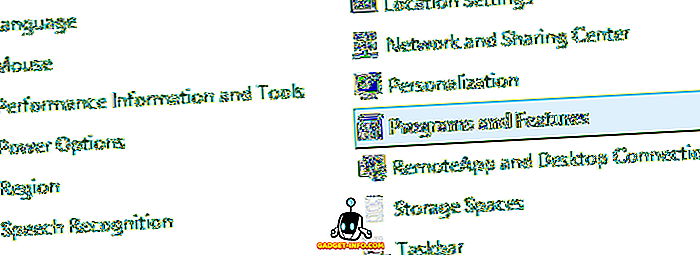Sebbene Windows 7/10 offra un livello di sicurezza non visto nelle versioni precedenti del sistema operativo, ci sono momenti in cui può essere fastidioso dover effettuare il login ogni volta che si riavvia il computer. Fortunatamente, Microsoft offre una soluzione per dover effettuare il login ogni volta. Scopri come configurare Windows 7/10 per accedere automaticamente a un account.
Una parola o due di avvertimento
Ovviamente, impostando Windows 7/10 per accedere automaticamente a un account, offri a chiunque abbia accesso al tuo computer la possibilità di utilizzare il tuo computer. L'impostazione dell'account di un amministratore come account predefinito non è probabilmente un'idea saggia, indipendentemente da quanto possa essere conveniente per te.
Un modo per combattere questo problema è configurarlo in modo che Windows si colleghi automaticamente a un account ospite o standard. Ricorda che se imposti un account con privilegi amministrativi per accedere automaticamente, chiunque potrebbe impostare una password per l'account e bloccarti completamente dal tuo computer. Scegli con cura l'account che desideri che Windows faccia accedere automaticamente ogni volta che il computer viene riavviato.
Imposta il login automatico in Windows 7 e 10
Per configurare l'accesso automatico in Windows 7/10, inizia accedendo a Windows con un account con privilegi amministrativi e facendo clic su Start e quindi su Esegui . Se non hai il comando Esegui nel menu Start, puoi in alternativa tenere premuto il tasto Windows sulla tastiera e premere il tasto R.
Entrambi i metodi mostreranno la finestra di dialogo Esegui. Digitare la seguente riga nella finestra di dialogo Esegui e quindi fare clic sul pulsante OK . In Windows 10, puoi anche digitare netplwiz e verrà visualizzata la stessa finestra di dialogo.
controllo userpasswords2

Si apre la finestra Account utente in cui è possibile controllare vari aspetti degli utenti e le loro proprietà. Fare clic sulla scheda Utenti e individuare un'opzione intitolata Gli utenti devono immettere un nome utente e una password per utilizzare questo computer . Questa opzione è ciò che rende necessario selezionare un utente e quindi digitare una password per accedere al tuo computer.
Deseleziona questa casella e fai clic sul pulsante OK . Windows aprirà immediatamente un'altra finestra di dialogo che chiede se si desidera scegliere un account in cui il sistema operativo eseguirà automaticamente l'accesso all'avvio di Windows.

Digitare il nome utente e la password che si desidera utilizzare come account di accesso automatico. Devi confermare la password e quindi puoi fare clic sul pulsante OK . Per impostazione predefinita, verrà caricato il nome utente che hai selezionato nella finestra precedente. Se si desidera utilizzare un account non amministratore, assicurarsi di creare l'account prima di iniziare questo processo.

Riavvia Windows e verifica che il sistema operativo si colleghi automaticamente all'account specificato sopra.
Sebbene sia una funzione utile, ci sono alcune avvertenze per l'accesso automatico di Windows in un account. Alcune persone usano temporaneamente questa funzione per salvare alcuni passaggi durante uno specifico progetto. Altri usano un ospite o un altro account limitato come account di accesso predefinito per configurare un computer pubblico o chiosco in un luogo pubblico o nelle loro case.
Qualunque sia la tua ragione, fai attenzione a non dare involontariamente accesso a qualcuno al tuo computer e provochi un sacco di dolore! Godere!